Windows 蓝屏是因为发生了严重的电脑故障,可能硬件故障也可能是软件故障,但发生电脑蓝屏的同时不会事先通知我们原因,而有了 BlueScreenView 这款蓝屏检测工具,就可以对其进行分析,友好的界面反馈可以帮助我们确定蓝屏的具体原因。BlueScreenView 会自动检测机器上的蓝屏文件,Windows 在设计初就有一个错误机制,当程序出现严重错误无法计算的同时,自动停止所有进程并重启,反馈给用户一个恶心的蓝屏窗口,同时会将相关的软件使用的错误过写入到一个“*.dmp”文件中,这个文件的路径如下。
蓝屏文件原因的路径 C:\Windows\Minidump //小型文件 C:\Windows\Memory.dmp //完整文件
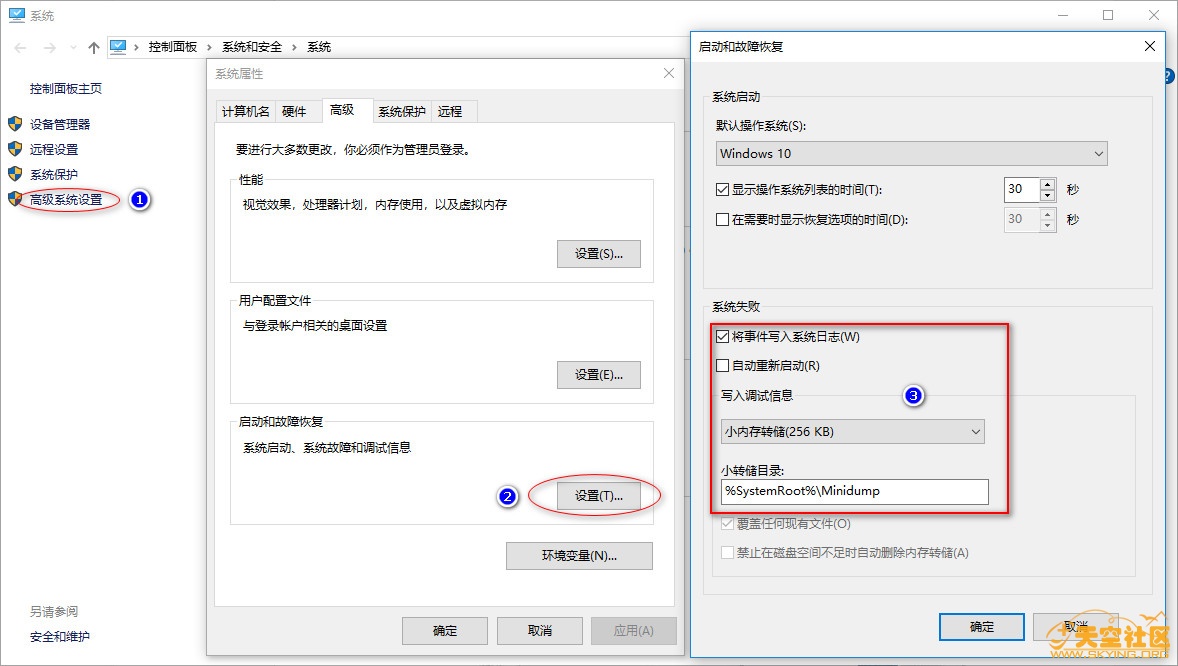
如果软件检测不到Dump文件,我们需要按照上图设置一下,默认情况下Windows 10是不用修改的。
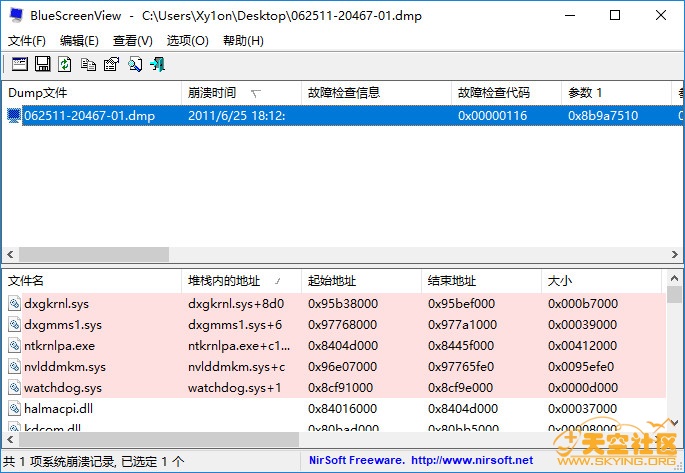
网上下载的蓝屏文件日志
而我们分析其他用户蓝屏原因的时,只需要打开BlueScreenView 再把蓝屏文件拖进软件中即可,我们可以看到新窗体中出现了5个红色标记的文件,而蓝屏的罪魁祸首也就是它们,虽然有的文件我们并不知道是什么,但是我们可以好好利用一下搜索引擎啊(选择文件后下拉有Google的搜索方式)。
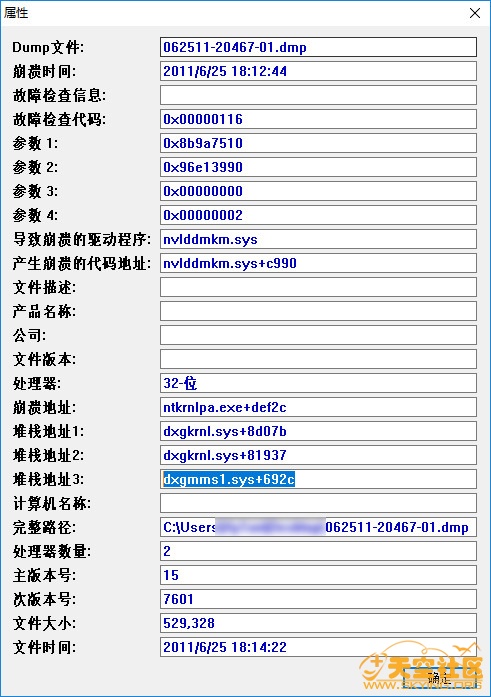 可能有的朋友跟我一样懒,我们也可以在软件中双击Dump文件,会出现如上窗体,最后了解一下堆栈地址中的文件都是什么作用,然后依次卸载或者更新,尝试系统是否再次蓝屏,上图主要尝试重新安装directx环境和显卡驱动,对文件命名看的多了就知道问题出在哪了,遇到问题要冷静处理,多想想自己都对电脑做了什么,安装了新软件硬件?电脑超负荷工作?
可能有的朋友跟我一样懒,我们也可以在软件中双击Dump文件,会出现如上窗体,最后了解一下堆栈地址中的文件都是什么作用,然后依次卸载或者更新,尝试系统是否再次蓝屏,上图主要尝试重新安装directx环境和显卡驱动,对文件命名看的多了就知道问题出在哪了,遇到问题要冷静处理,多想想自己都对电脑做了什么,安装了新软件硬件?电脑超负荷工作?
我第一次解决电脑蓝屏,是因为头一天晚上电脑还正常的,第二天就蓝屏了,想了一下自己装过“超级兔子”,测试的同时只要一打开CSOL就崩溃蓝屏了,后来卸载“超级兔子”就没事了,多看看系统日志也是个解决电脑蓝屏不错的选择,以下中文文件下载后放在 BlueScreenView 文件夹内就可以了。
下载链接:32位 BlueScreenView 64位 BlueScreenView BlueScreenView 中文文件















